1、在插入选项卡中点击形状,选择其中直线。

2、按住shift键,在页面上绘制出一条直线,放置在页面的左侧位置。

3、选中直线,颜色填充为红色,线条宽度设置为2.25磅。

4、接着再插入一个菱形,放置在直线的中间位置。
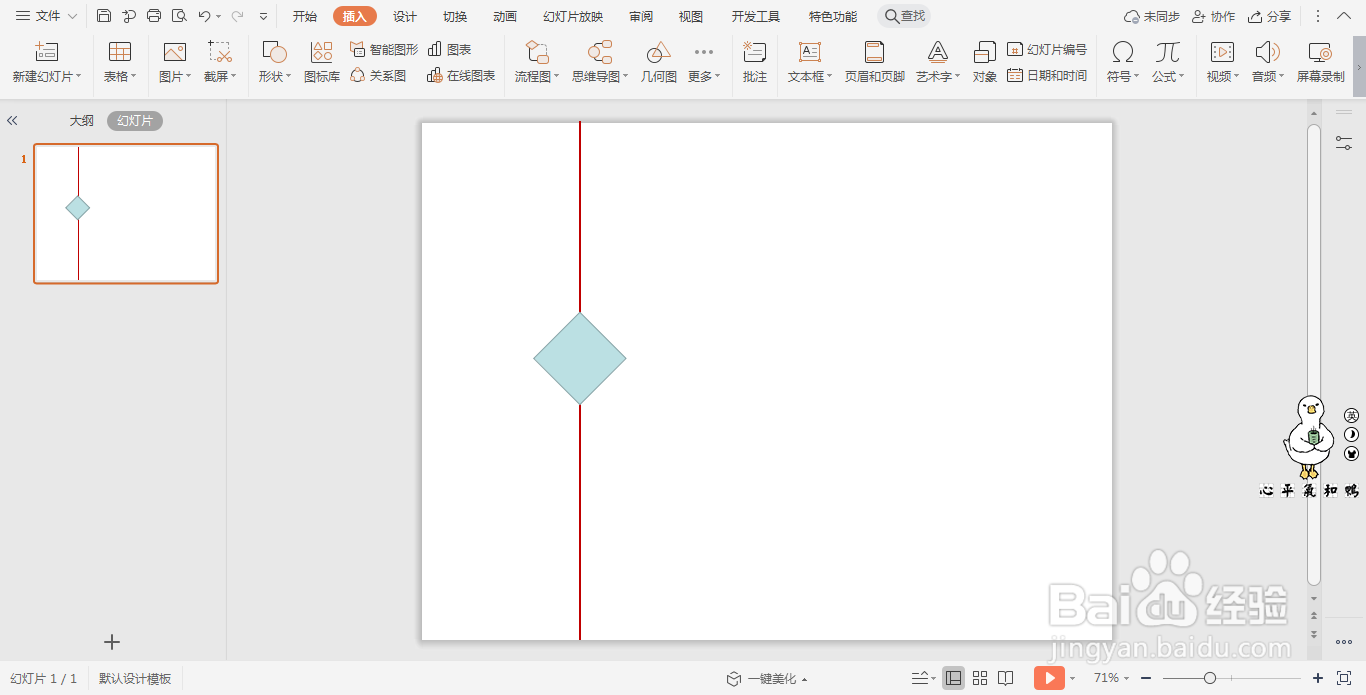
5、选中菱形,在绘图工具中点击填充,白色进行填充,选择灰色对轮廓进行填充,线条宽度设置为2.25磅。

6、在菱形中输入序号,相对应的空白位置输入标题,这样工作概述型标题样式就制作完成了。

时间:2024-10-22 13:35:33
1、在插入选项卡中点击形状,选择其中直线。

2、按住shift键,在页面上绘制出一条直线,放置在页面的左侧位置。

3、选中直线,颜色填充为红色,线条宽度设置为2.25磅。

4、接着再插入一个菱形,放置在直线的中间位置。
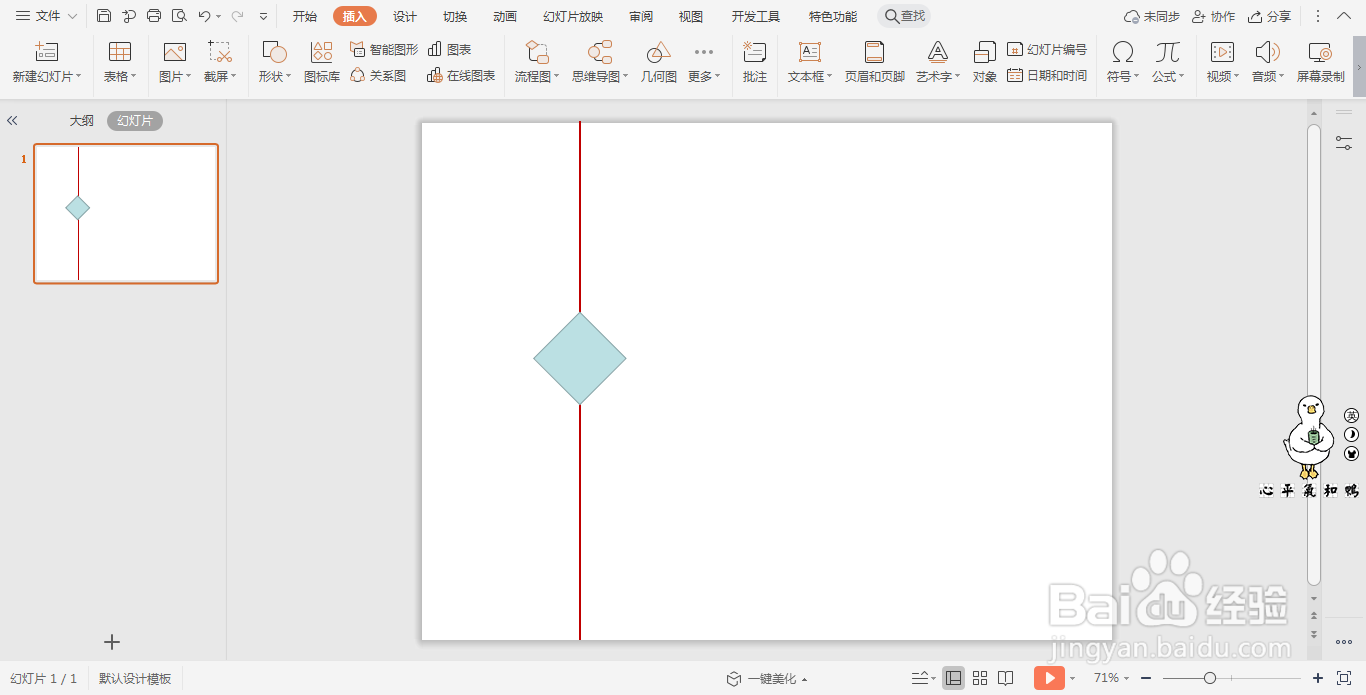
5、选中菱形,在绘图工具中点击填充,白色进行填充,选择灰色对轮廓进行填充,线条宽度设置为2.25磅。

6、在菱形中输入序号,相对应的空白位置输入标题,这样工作概述型标题样式就制作完成了。

